
Lettura vocale delle notifiche sul sistema tablet in auto.
di Vincenzo Caputo
19 Novembre 2017
Auto-Moto

Le cose di cui avete bisogno per realizzare questo progetto:
Torniamo a parlare del "mitico" tablet in auto che tante soddisfazioni mi sta dando. Dopo aver aggiunto la funzionalità di lettura delle NEWS del giorno (potete trovare qui l'articolo e i video), oggi vorrei mostrarvi come poter espandere ulteriormente le sue funzionalità fornendogli la capacità di leggere i messaggi che arrivano sul mio smartphone mentre sono alla guida. Per fare questo naturalemente useremo Tasker ed in particolare un suo plugin: Notification Listener.
Iniziamo con l'installare Tasker, Notification Listener (solo sullo smartphone) e AutoRemote (in versione a pagamento). Naturalmente i due dispositivi che si drovranno scambiare le notifiche (nel mio caso il mio smartphone e il tablet dell'auto) dovranno essere accoppiati con autoremote. Per associare i due dispositivi dovete inserire l'URL, che compare appena aprite l'app, nell'altro device e viceversa. Nel dettaglio ho spiegato questa operazione nella videoguida alla realizzazione del sistema di videosorveglianza. Subito dopo sullo smartphone aprite Notification Listener dalle app ed attivate la voce alla prima riga (Esegui il foreground). Vedi immagine sotto.
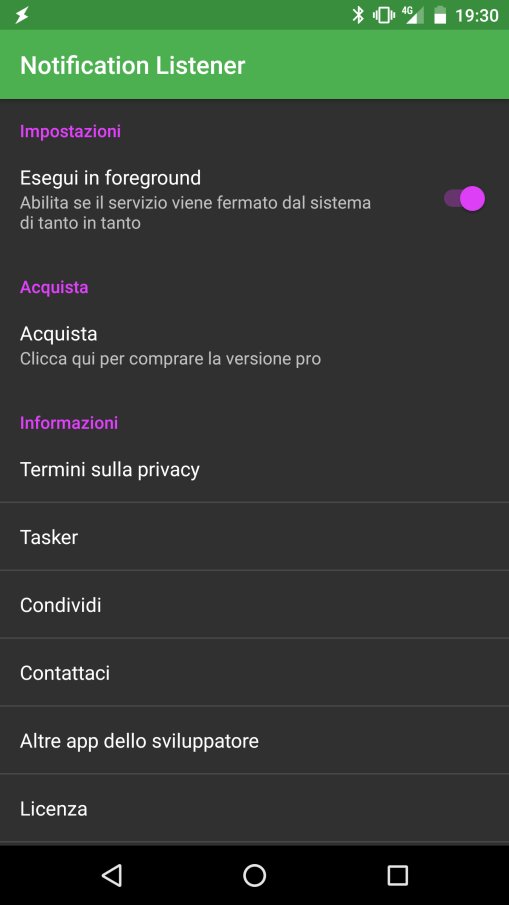
Successivamente attivate l'accesso dell'app alle notifiche di android all'interno delle impostazioni di Android come vedete nella seguente figura:
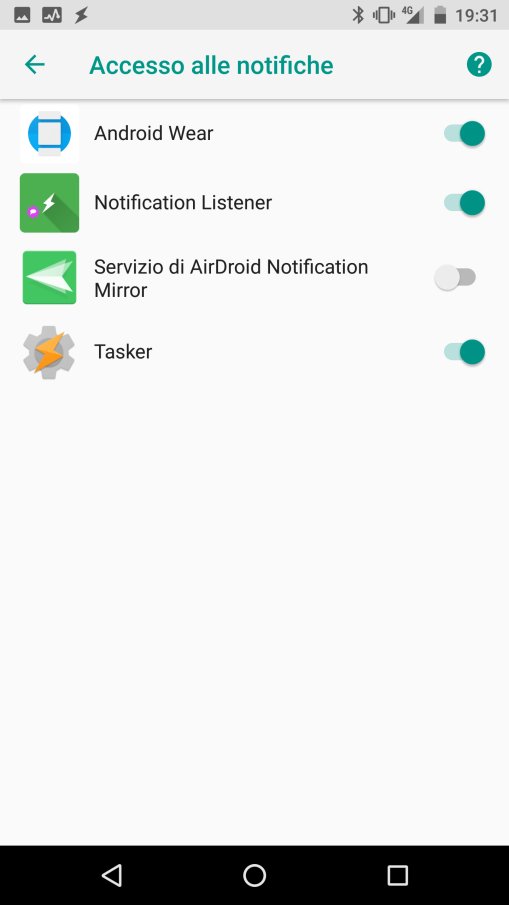
Ora siamo pronti a configurare Tasker lato smartphone. Create un profilo di tipo evento, plugin, notification listener ed entriamo nella configurazione. Alla prima voce (Evento notifica) scegliete la modalità "aggiunta", questo perchè ci interessa intercettare solo le notifiche in ingresso. Alla seconda voce (App) potete scegliere di quali applicazioni volete intercettare le notifiche. Basterà cliccare sull'incona a destra a forma di quandratino per scegliere le app e aggiungerle alla selezione. Di seguito l'immagine del profilo come configurato sul mio smartphone:
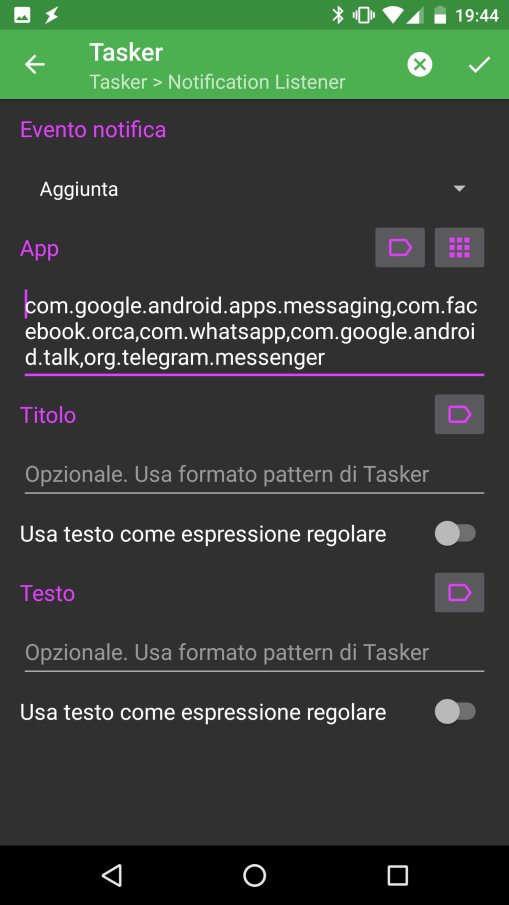
Usciamo e colleghiamo questo profilo ad un nuovo task. Il task conterrà una sola azione e cioè un invio di un messaggio di autoremote contenente le variabili create da Notification Listener. Di seguito potete vedere come ho configurato la mia azione di autoremote. Ho scelto di inviare i dati dell'app che ha generato la notifica, poi il titolo (che di solito contiene il mittente) e il corpo del messaggio. L'immagine di seguito dovrebbe chiarirvi ulteriormente le idee.
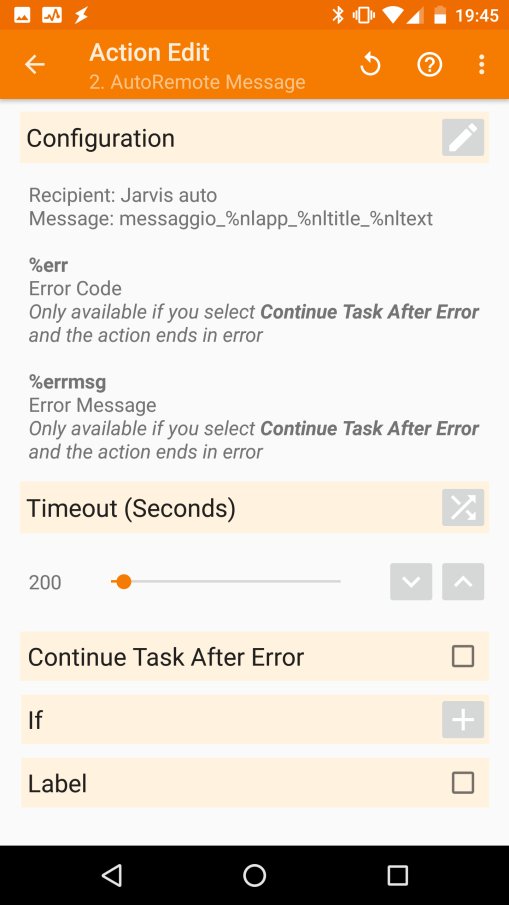
Naturalmente il destinatario del messaggio (recipient) nel mio caso è Jarvis Auto (il nome con cui è associato in autoremote)
Fatto questo abbiamo terminato la parte smartphone.
Sul tablet procedete semplicemente con l'importazione del task che ho condiviso ad inizio articolo e crate un profilo di tipo avent-plugin-autoremote-autoremote e come "Message Filter" scrivete "messaggio". Collegate il profilo al task che avete importato e il gioco è fatto!
Vi lascio al video dimostrativo. Buona visione!
Produrre e aggiornare contenuti su vincenzocaputo.com richiede molto tempo e lavoro. Se il contenuto che hai appena letto è di tuo gradimento e vuoi supportarmi, clicca uno dei link qui sotto per fare una donazione.
